台式电脑怎么样连接无线网络连接 台式机如何连接无线网络
更新时间:2024-03-12 17:55:53作者:yang
在现代社会中无线网络连接已经成为人们生活中不可或缺的一部分,对于使用台式电脑的用户来说,如何连接无线网络成为了一个常见的问题。虽然台式机通常需要通过网线连接网络,但是通过一些简单的步骤,也能实现无线网络连接。接下来我们将介绍一些方法来帮助您将台式电脑连接到无线网络。
具体方法:
1.首先要准备一个无线网卡设备,外形和U盘类似。插在电脑即可,驱动一般都会自行安装。

2.安装好无线网卡驱动后,点击桌面右下角的网络图标。
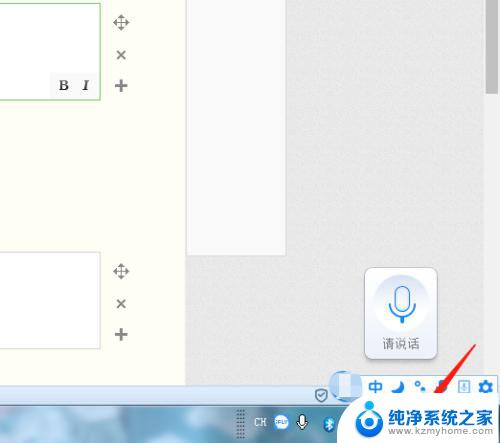
3.在弹出的窗口中,点击“打开网络和共享中心”。
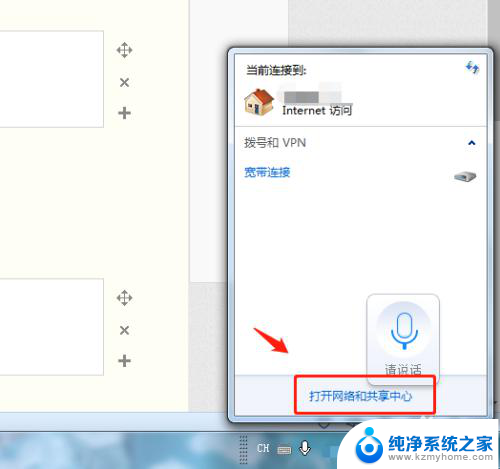
4.在网络和共享中心中,点击“更改设备器设置”。
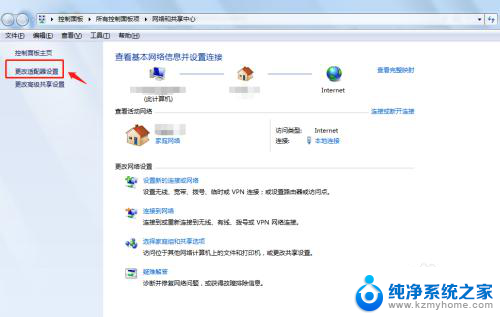
5.在网络连接中右键点击“无线网络连接”,点击“启用”。
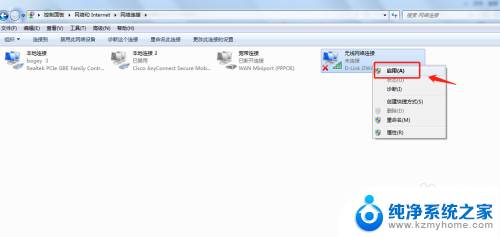
6.回到桌面,点击电脑右下角的无线网络信号图标。选择自己的无线网络连接登录即可。
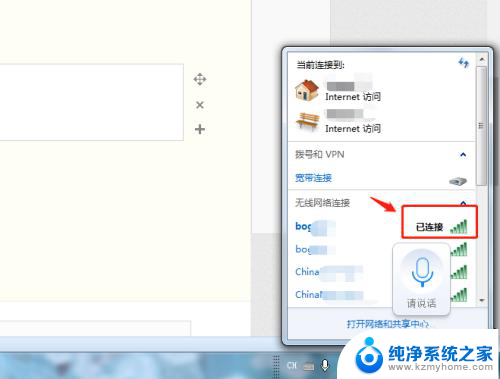
7.总结
1.首先要准备一个无线网卡设备,外形和U盘类似。插在电脑即可,驱动一般都会自行安装。
2.安装好无线网卡驱动后,点击桌面右下角的网络图标。
3.在弹出的窗口中,点击“打开网络和共享中心”。
4.在网络和共享中心中,点击“更改设备器设置”。
5.在网络连接中右键点击“无线网络连接”,点击“启用”。
6.回到桌面,点击电脑右下角的无线网络信号图标。选择自己的无线网络连接登录即可。
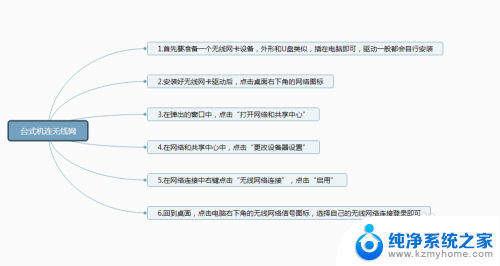
以上就是如何连接无线网络的台式电脑的全部内容,如果您遇到相同的问题,可以参考本文中介绍的步骤进行修复,希望这对您有所帮助。
- 上一篇: wps论文助手在哪里找 wps论文助手官方网站
- 下一篇: 电脑防火墙在哪设置 电脑防火墙设置方法
台式电脑怎么样连接无线网络连接 台式机如何连接无线网络相关教程
- 台式机无线网 台式机如何连接无线网络
- 台式电脑怎么设置连接无线网络 如何在台式机上设置无线网络连接
- 台式电脑的网络怎么连接wifi 台式电脑无线网连接方法
- wifi能连接台式电脑吗 台式电脑如何连接无线网络
- 台式电脑如何开启无线网络连接 台式电脑如何设置wifi连接
- 电视机怎样连接无线网络 如何在电视上设置无线网络连接
- 台式电脑怎么连接新的网络 台式电脑连接宽带网络步骤
- 如何连接无线网卡到台式电脑 如何在台式机上设置无线网络
- 电脑如何设置连接无线网络连接 无线网络连接设置教程
- 怎么打开电视无线网络连接 电视机如何连接无线网络
- windows咋关闭呢 关笔记本电脑的步骤
- 怎么样切换windows版本 笔记本电脑系统更换步骤
- 电脑windows密码怎么找回 笔记本电脑忘记登录密码怎么办
- windows 10屏保怎么设置 电脑屏幕屏保自定义设置
- 键盘上有win这个键吗 win键是哪个键
- wind7电脑开机黑屏 电脑桌面黑屏但能听到声音怎么办
电脑教程推荐